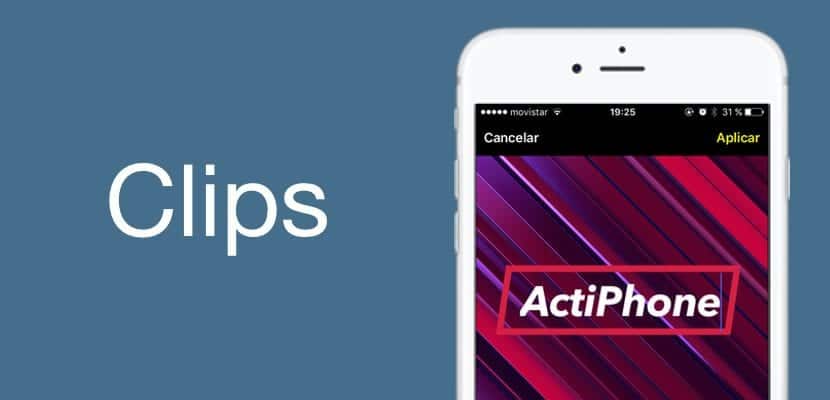
În martie trecut, Apple ne-a arătat o nouă aplicație care ne-ar permite să creăm videoclipuri oarecum deosebite, alăturându-se astfel tendinței Facebook, Instagram și Snapchat de a include noi funcții la nivel de software care ne oferă posibilitatea de a ne diferenția conținutul în rețelele de socializare. Apple știe că nu se poate face o publicitate mai bună decât un număr mare de utilizatori care profită de Clipuri prin Instagram Stories, spuse și făcute. Cu toate acestea, Clips este un diamant brut pentru multe alte lucruri, prin urmare, vrem să vă facem un tutorial mare despre ce caracteristici Clips și cum puteți crea conținut autentic și distractiv cu ele.
Așadar, stați pe loc și acționați împreună pentru că veți deveni un expert în Clips, vei crea cele mai amuzante videoclipuri și vei edita fotografiile în cel mai bun mod datorită tutorialului nostru. Să mergem pe părți, profitați de index pentru a sări peste acele funcții pe care le cunoașteți deja pe dinafară și mergeți direct la cele care vă interesează cel mai mult, pregătite, gata... Acum!
În primul rând, ce este Clips?
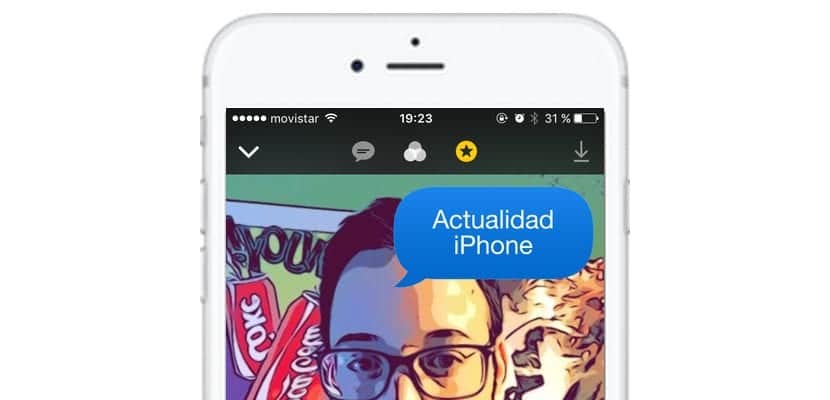
Clips este modul în care Apple a decis să numească o aplicație simplă de editare video, audio și foto. Aplicația ne va oferi puțin mai mult conținut decât am avea în Instagram Stories, de exemplu, totuși, Este un instrument puțin mai puternic, așa că putem adăuga mai multe filtre surprinzătoare, și mai presus de toate, este o metodă de diferențiere a tipului de conținut de pe rețelele sociale care a fost partajat prin intermediul unui iPhone, folosind filtrele sale specifice și exclusive. Cum nu se poate altfel, stickerele și geolocalizarea formează o parte importantă a conținutului pe care îl creăm.
Aplicația este complet gratuită și este disponibilă în iOS App Store, pentru a o obține este suficient să o descărcați prin linkul pe care v-am lăsat la începutul acestei secțiuni. Cu toate acestea, profităm de această ocazie pentru a vă reamintim că Clips nu va funcționa pe niciun dispozitiv care nu are procesor x64 sau iOS 10.3, așa că, Îl vei putea rula doar pe toate modelele de iPhone de pe iPhone 5s, și pe toate modelele de iPad de pe iPad Air, precum și pe iPod Touch 6G.
Primul contact cu Clips

Ușor, ca întotdeauna în produsele Apple, predomină ușurința în utilizare. Odată ce deschidem Clipuri, avem trei funcții pentru a alege sursa de editat:
- ¿Cum capturez și editez o fotografie cu Clips? Pentru a face acest lucru, veți avea cele trei opțiuni chiar deasupra butonului de captură, așa cum se întâmplă cu camera iOS nativă. Alegeți opțiunea Fotografie pentru a face o fotografie simplă. Apoi vor apărea alte două butoane chiar lângă butonul de captură, cel de activare a blițului și cel de alegere a camerei frontale, pentru un selfie bun.
- Cum capturez și editez un videoclip cu Clips? Același proces ca și înainte, de data aceasta vom face clic pe opțiunea „Video” și vom vedea cum va apărea un buton roșu uriaș pe care scrie „Ține apăsat pentru a înregistra”, iar spre deosebire de camera iOS, va trebui să o păstrezi apăsat atâta timp cât vrei să dureze.videoclipul. În stânga uriașului buton roșu avem posibilitatea de a dezactiva sunetul, iar în dreapta schimbarea camerei.
- Cum editez o fotografie sau un videoclip din Clip Roll? Editarea conținutului stocat anterior nu putea fi ratată, în acest caz vom duce funcția cea mai în dreapta, numită Bibliotecă, și putem continua cu modificarea.
Este atât de simplu să alegem conținutul pe care îl vom capta sau să alegem să îl edităm cu Clips. Dar asta nu este tot, să continuăm cu funcționalitățile.
Cum adaug text simultan (titluri live) la un videoclip/fotografie Clipuri?
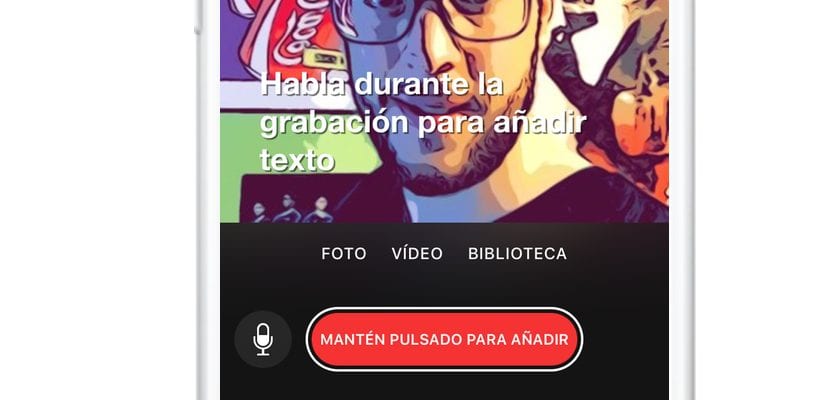
Ok, vom înregistra și vrem să apară un text pe care îl vom dicta aplicației. Este una dintre cele mai interesante caracteristici ale Clips pentru a fi serios, cel puțin cea care pare o implementare tehnică și software mai fascinantă. Pentru a face acest lucru, vom captura videoclipul ales anterior. Odată ce l-am înregistrat, vom alege prima funcție din stânga Clips. Prima dată când îl apăsăm, se vor deschide diferitele tipuri de Titluri Live pe care le putem selecta, așa că îl alegem pe cel care ni se potrivește cel mai bine.
Acum trebuie doar apăsați în continuare același buton roșu imens pe care l-am folosit pentru a înregistra și a dicta textul că vrem să apară pe videoclipul sau fotografia la care vrem să adăugăm Titlurile Live.
Cum adaug filtre la un videoclip sau o fotografie Clips?

Un alt dintre cele mai interesante aspecte ale sale sunt filtrele, a doua funcție din stânga Clips este cu adevărat fascinantă. Este adevărat că încă nu are mult conținut, dar unele filtre precum Comic Book sunt cu adevărat interesante. Acum trebuie doar să îl încercăm pe cel care ne place printre toate meniurile derulante și să îl selectăm. Când l-am ales, va fi salvat în Clipul selectat, fără alte probleme, restul funcționează instantaneu.
Cum să adăugați autocolante și emoji-uri la un videoclip/fotografie Clips?

Mergem la Stickere, la fel ca și la Instagram Stories, vom avea și „Geolocație”, ceea ce înseamnă că din când în când vor apărea conținut exclusiv legat de zona în care ne aflăm. Vom avea și opțiunea de a le modifica dimensiunea în cel mai simplu mod, odată ce o alegem și apare în centrul ecranului, vom apăsa pentru a o muta ca atunci când Vrem să mutăm o pictogramă pe Springboard, iar pentru a o mări sau reduce va trebui doar să ciupim extinzând degetele sau apropiindu-le., mai ușor imposibil. Dacă glisăm de la dreapta la stânga, va apărea o listă cu cele mai recente emoji-uri pe care le-am folosit și pe care le putem adăuga și ediției noastre.
Chiar în dreapta cu pictograma „T” avem și noi deschideri, perdele care ne vor permite să ne exprimăm într-un mod mai cinematografic ceea ce vrem să spunem. O vom alege cu ușurință și făcând clic pe text ne va permite să-l modificăm, astfel încât să spună ce vrem, așa cum puteți vedea în fotografia de sus.
Cum adaug sunete și melodii la videoclipurile mele Clips?
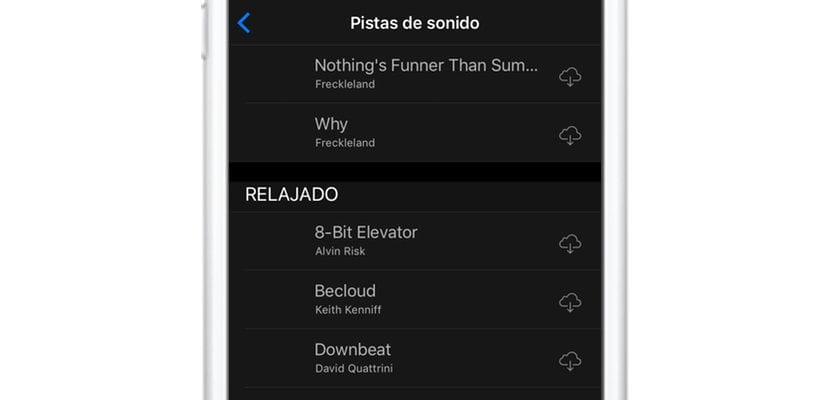
În mod surprinzător, și știind mai multe despre Apple, Aplicația are o mică listă de coloane sonore pe care îl putem alege complet gratuit (fără a trece prin iTunes) pe care îl putem alege să ne însoțească videoclipurile. Le-au catalogat așa cum consideră de cuviință, așa că va trebui să răsfoim pentru a găsi sunetul pe care îl vedem care se potrivește cel mai bine nevoilor noastre.
Vom face clic pe cloud iCloud cu pictograma de descărcare care apare chiar lângă melodie și o va descărca astfel încât să o putem adăuga la videoclipurile noastre. Aceasta este o opțiune grozavă pe care o găsesc extrem de interesantă și care va face videoclipurile noastre și mai speciale. Adevărul este că sunt mici detalii care faceți din Clips o altă aplicație de editare a conținutului multimediaÎn plus, ceea ce pare să ne surprindă cel mai mult este cât de agil se mișcă ținând cont de tipul de conținut pe care îl gestionează.
Perfect, îl am, acum... Cum îmi partajez creațiile Clips?
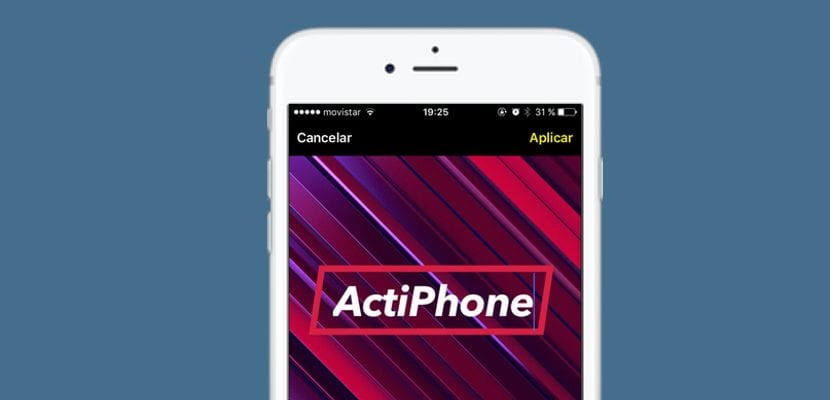
Ei bine, avem deja cel mai important lucru, conținutul, acum să-l împărtășim oriunde și cum vrem, vom face clic pe data pe care o avem în colțul din dreapta sus, astfel încât creațiile noastre se vor deschide. Vom face clic pe cel pe care vrem să îl împărtășim cu ceilalți și va apărea meniul de bază, vom avea opțiunea de a «Deschide» în centrul de jos, pentru a-l vedea; „Joaca» în colțul din stânga jos și, ca întotdeauna, în colțul din dreapta jos avem „acțiune» care va deschide meniul drop-down unde putem alege ce rețea socială dorim să partajăm creația noastră cu Clips activat sau să o salvam direct pe Camera Roll sau iCloud Drive, la alegerea noastră.
Trucuri pentru a profita mai mult de Clipuri
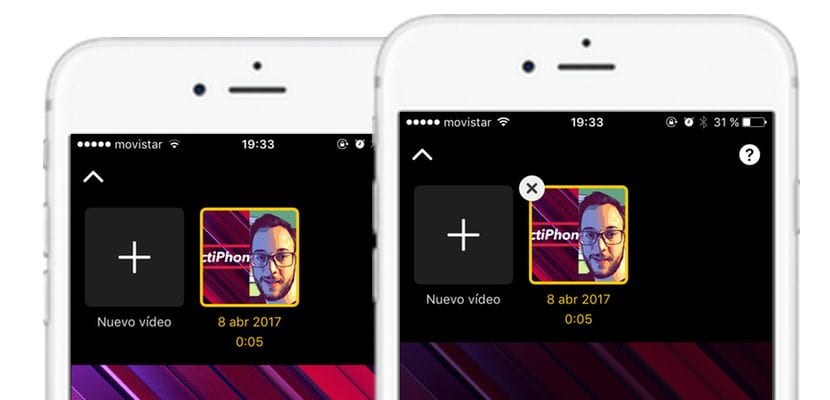
Dar acestea erau detaliile generale, Acum vă vom lăsa aici o serie de sfaturi elemente de bază care vă vor permite să profitați puțin mai mult de Clipuri, în cazul în care am ratat detalii:
- Cum șterg un videoclip/fotografie creat cu Clips? Deoarece am șterge o aplicație din Springboard, apăsați și mențineți apăsat conținutul din meniul derulant de distribuire și va apărea un mic „X” care ne va permite să o ștergem.
- Pot fi mărite videoclipurile/fotografiile Clips? Într-adevăr, opțiunea este să dai dublu clic pe ecran, sau să ciupești prin separarea degetelor, așa cum am face cu camera iPhone.
- Întotdeauna este mai bine să captezi videoclipul fără filtre, eu personal chiar aș recomanda mai întâi să capturi video cu camera obișnuită iOS, pentru a profita de calitate și apoi a edita videoclipul prin Clips.
Ei bine, asta-i tot băieți, sperăm că v-am ajutat suficient pentru a afla puțin mai multe despre Clips, această fantastică aplicație de editare video pe care ne-o prezintă Apple, așa că nu mai întârzia, captează primele tale Clipuri și distribuie-le pe rețelele de socializare , deveniți un editor de conținut fantastic pe calea ușoară și mai repede decât ți-ai fi putut imagina, iar dacă știi mai multe trucuri, lasă-le în caseta de comentarii.

Mulțumesc de informație. Este valoros pentru profesia de cadru didactic